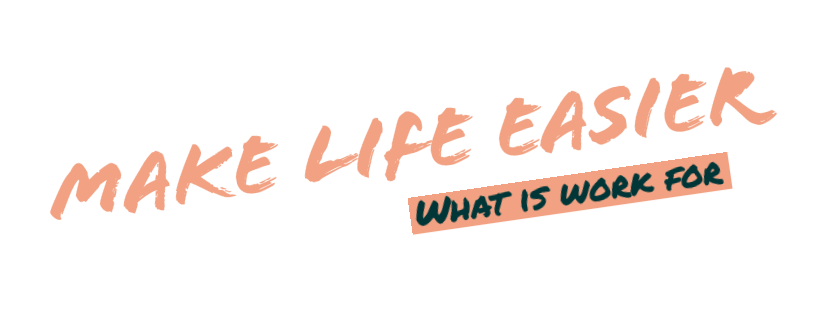【注意】AppleのGenius Barに行く前に必ず確認すべきこと。

キーボードの掃除をした際に破損してしまったキートップと押しても反応が鈍いキーがあるので、急ぎというわけではないけど効率が悪いのでAppleのGenius Barを予約することにした。
使っているのはiMac。キーボードだけ持参することに。
AppleのGeniusBar予約画面→AppleのGenius Bar
予約がとりにくいことで有名なAppleのGenius Barにやっとのことで予約して、AppleのGenius Barに行ったのにあることの確認忘れで今回のGenius Bar来店が無意味になってしまった。
一体AppleのGenius Barに行く前に必ず確認しなければいけないことはなんだろうか?
もう何度も修理などでGenius Barに足を運んでいる方には当たり前かもしれないが、Appleにまだ慣れていない方や久しぶりにGenius Barを利用する方は要注意だ。
Genius Barへの訪問の様子とともに、Genius Barに行く前に確認すべきことを見ていこう。
Apple Genius Bar 銀座
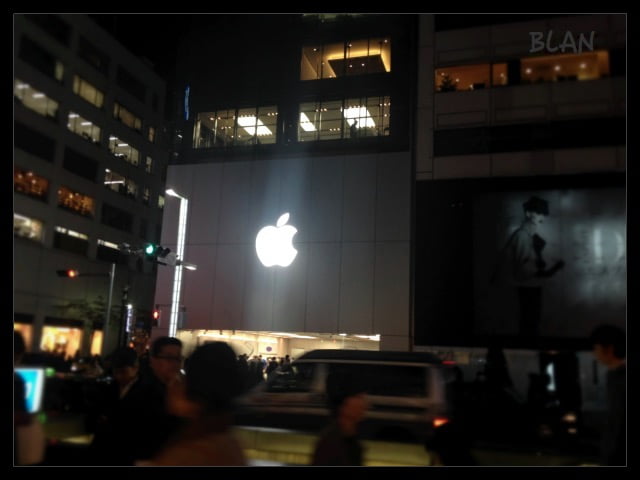
今回予約したのは、銀座AppleStoreのGenius Bar。予約時間は17時台。
銀座アップルストアでは4階にGenius Barがあるので、店舗に入ったら突き当たりのエレベーターで4階までのぼる。アップルのエレベーターには閉めるボタンがなく、初めて見た時は戸惑った。
4階につくと、エレベーター前にスタッフがいるのでその人に予約時間と名前を告げるとすぐに、カウンター席の椅子に通された。やった、早い。と思ったが、そのままカウンター席で10分以上は待った。
実際に対応してもらえるまでは、予約時間から15分程度の時間は見ておいたほうが良いだろう。
到着した17時台はすぐに席に通してくれたし、フロアに人が溢れかえっている感じではなかった。
しかし、修理相談が終わった頃18時を過ぎた頃には、人・人・人。エレベーター降りてすぐの受付にも人が並んでいる状態だった。仕事帰りの人で一気に混み始めた。可能なら18時前の予約を取ったほうが良い。
さて肝心の相談内容について。
確認忘れでiMacのキーボード修理できず

肝心のiMacキーボード修理だが、当日にはできなかった。
なぜなら、iMacのシリアルナンバーを控えていかなかったからだ。
そう、Genius Barに行く前に確認すべきことは「シリアルナンバー」の確認。
PCやタブレットなどの本体について修理相談などをするために持っていく時には必要のないこと。だから、すっかり「シリアルナンバー」の確認をしないで来てしまったのだ。
なんて馬鹿なのか。銀座まで来たのに。
キーボードだけしか持っていかなかった。よく考えれば、サポート期間かどうか確認するものが必要なのに。
iMacのシリアルナンバーは、デスクトップのツールバー、アップルマークの『このMacについて』から確認することができる。
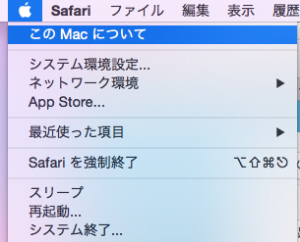
Macのヘビーユーザーには、シリアルナンバーを忘れるなんてありえないことかもしれないが、Mac初心者は慣れないことも多いので、ぜひ『シリアルナンバーを控えてきてください』とGenius Bar 予約完了画面に出して欲しいものだ。
Genius Bar 予約完了画面に書いて欲しい!
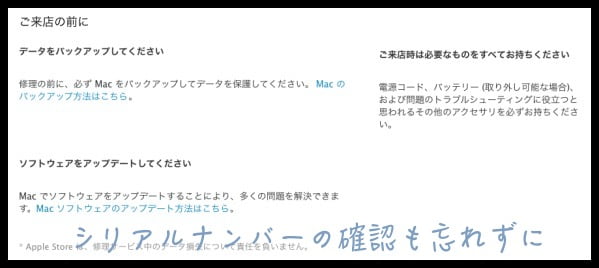
ということで、再来店決定。また、取りにくいGenius Baの予約からか。
みなさまは付属品などの修理相談をする時には本体製品のシリアルナンバーの確認を忘れずに!
iMacで使ってるApple Wireless KeyboardをApple Genius Barで無償交換した